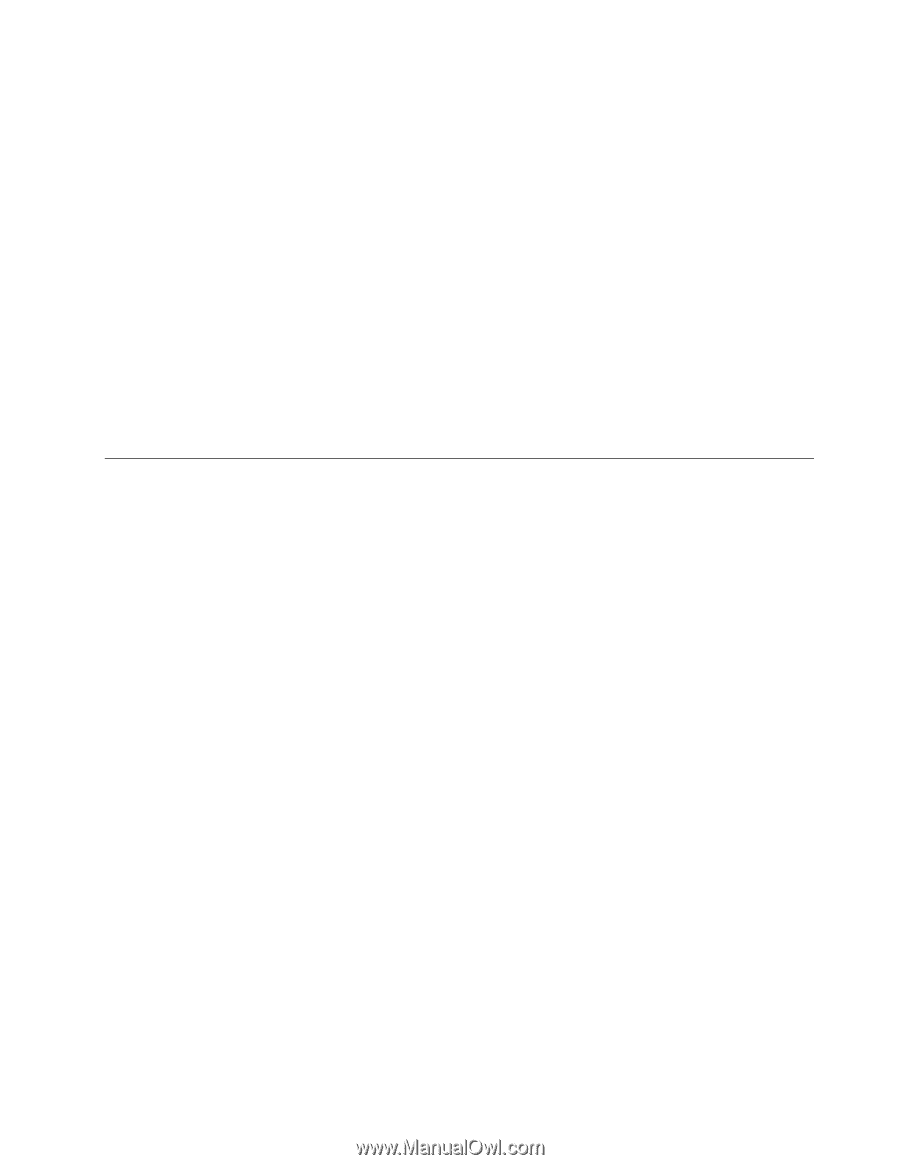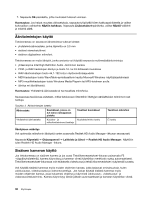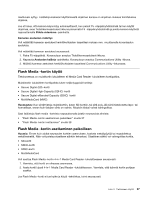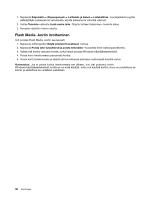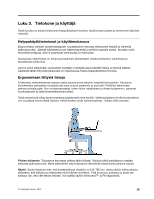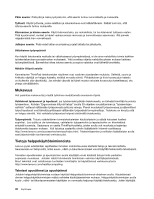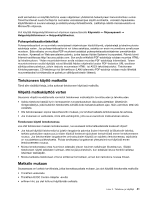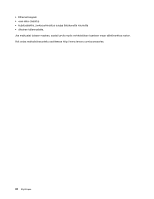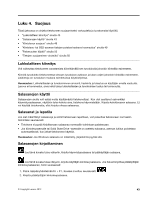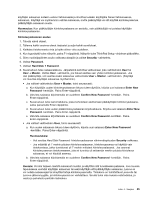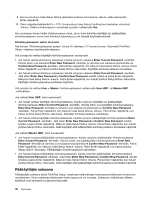Lenovo ThinkPad Edge E135 (Finnish) User Guide - Page 57
Tietokoneen käyttö matkoilla, Vihjeitä matkakäyttöä varten, Matkalle mukaan
 |
View all Lenovo ThinkPad Edge E135 manuals
Add to My Manuals
Save this manual to your list of manuals |
Page 57 highlights
eivät esimerkiksi voi käyttää hiirtä tai usean näppäimen yhdistelmiä heikentyneen hienomotoriikan vuoksi. Toiset tarvitsevat suuria fontteja tai normaalia voimakkaampaa näytön kontrastia. Joissakin tapauksissa käytettävissä on suurennuslaseja ja sisäisiä puhesyntetisaattoreita. Lisätietoja näistä ominaisuuksista on Microsoftin ohjeessa. Voit käyttää Helppokäyttötoiminnot-ohjelmaa napsauttamalla Käynnistä ➙ Ohjauspaneeli ➙ Helppokäyttötoiminnot ➙ Helppokäyttökeskus. Puhesyntetisaattoritekniikat Puhesyntetisaattorit on suunniteltu ensisijaisesti ohjelmistojen käyttöliittymiä, ohjetekstejä ja tekstimuotoisia asiakirjoja varten. Jos puhesyntetisaattori ei voi lukea asiakirjaa, asiakirja on ensin muunnettava soveltuvaan muotoon. Eräs ratkaisu on muuttaa PDF-muotoiset asiakirjat puhesyntetisaattoriohjelmien ymmärtämään muotoon. Kyseessä on Web-perustainen palvelu, jonka tarjoaa Adobe Systems Incorporated. Palvelu toimii Internet-osoitteessa http://access.adobe.com. Sen avulla erikielisiä PDF-asiakirjoja voidaan muuntaa HTMLtai tekstimuotoon. Yhden muuntotoiminnon avulla voidaan muuntaa PDF-asiakirjoja Internetissä. Toisen muuntotoiminnon avulla käyttäjät voivat lähettää Adobe-ohjelmalla luodun PDF-tiedoston URL-osoitteen sähköpostitse palveluun, jolloin tiedosto muunnetaan HTML- tai ASCII-tekstitiedostoksi. Tietokoneen kiintolevyasemaan, CD-tietolevyyn tai lähiverkkoon (LAN) tallennettu PDF-asiakirja voidaan myös lähettää muunnettavaksi toimittamalla se palveluun sähköpostiviestin liitteenä. Tietokoneen käyttö matkoilla Tämä aihe sisältää tietoja, jotka auttavat tietokoneen käytössä matkoilla. Vihjeitä matkakäyttöä varten Seuraavia vihjeitä noudattamalla varmistat tietokoneen matkakäytön turvallisuuden ja tehokkuuden. • Vaikka tietokone kestää hyvin lentoasemien turvatarkastuksen läpivalaisulaitteiden lähettämän röntgensäteilyn, pidä kuitenkin tietokonetta silmällä koko tarkastusvaiheen ajan. Näin varmistat, ettei sitä varasteta. • Ota tietokoneeseen sopiva tasavirtasovitin mukaan, jos tarvitset sellaista lentokoneessa tai autossa. • Jos mukanasi on verkkolaite, irrota siitä verkkojohto, jotta se ei vaurioituisi matkustuksen aikana. Tietokoneen käyttö lentokoneessa Jos otat tietokoneen mukaan lentokoneeseen, lue seuraavat lentomatkustamista koskevat vihjeet: • Jos haluat käyttää tietokonetta tai jotakin langatonta palvelua (kuten Internetiä tai Bluetooth-laitetta), tarkista palveluiden saatavuus ja niiden käyttöä koskevat rajoitukset lentoyhtiöstä ennen lentokoneeseen nousua. Jos tietokoneiden langattomien ominaisuuksien käyttöä on rajoitettu lentokoneessa, rajoituksia on noudatettava poikkeuksetta. Poista tarvittaessa langattomat yhteystoiminnot käytöstä ennen lentokoneeseen nousua. • Muista lentokoneessa ottaa huomioon edessäsi olevan istuimen selkänojan liikuteltavuus. Säädä tietokoneen näyttö sellaiseen kulmaan, ettei se jää puristuksiin, kun edessäsi istuva henkilö kallistaa istuintaan taaksepäin. • Muista katkaista tietokoneen virta tai siirtää se horrostilaan, ennen kuin lentokone nousee ilmaan. Matkalle mukaan Seuraavassa on luettelo tarvikkeista, jotka kannattaa pakata mukaan, jos aiot käyttää tietokonetta matkoilla: • ThinkPad-verkkolaite • ThinkPad AC/DC Combo Adapter -sovitin • erillinen hiiri, jos olet tottunut käyttämään sellaista Luku 3. Tietokone ja käyttäjä 41